مقدمه
در دنیای امروز که دنیای عکس و عکاسی میباشد کیفیت عکس ها حرف اول را میزند. ممکن است عکسی که میگیرید عکس مورد علاقه شما باشد یا در مکانی عکاسی کرده اید که برای شما مهم است اما کیفیت آن عکس خوب نیست در این صورت میتوانید با روش های افزایش کیفیت تصویر در فتوشاپ، کیفیت تصویر خود را افزایش دهید.

🌌برای افزایش کیفیت و رزولیشن یک عکس میتوانید از نرم افزارهای مخصوص به این کار و یا از سایت های افزایش کیفیت عکس آنلاین که مقاله آن را در همین سایت داریم استفاده کنید. برای خواندن این مقاله اینجا کلیک کنید.
یک روش دیگر استفاده از فتوشاپ است. روش های افزایش کیفیت تصویر در فتوشاپ نیز دنیای دیگری دارد که در ادامه به آن میپردازیم.
برای بالابردن کیفیت عکس در فتوشاپ، میتوانید از روشهای زیر استفاده کنید:
- اصلاح وضوح تصاویر
- تغییر اندازه تصویر در ابعاد مختلف
- استفاده از فیلترهایی مانند “شارپن”
- تنظیم کنتراست و رنگ
- حذف نویز
- بازسازی اجزاء مفقود با استفاده از ابزارهای “قلم مو” یا “براش”
- ذخیره تصویر با فرمتهایی مانند TIFF یا PNG
حتما قبل از اعمال تغییرات، یک نسخه پشتیبان از تصویر ایجاد کنید تا از از دست دادن اطلاعات اصلی جلوگیری کنید.
ویدیو روش های افزایش کیفیت تصویر در فتوشاپ
در این ویدیو ما سه روش از مرسوم ترین و بهترین روش های افزایش کیفیت تصاویر در فتوشاپ را مورد بررسی قرار داده و سعی داریم تا شما را با آنها آشنا سازیم. برای مشاهده ویدیو های مشابه میتوانید از اینجا وارد چنل آپارات ما شده و آن را دنبال کنید.
روش اول: افزایش رزولیشن عکس در فتوشاپ
اولین روش در روش های افزایش کیفیت تصویر در فتوشاپ تا نسخه ۲۰۱۹ فعال است. شما میتوانید عکس را تا هر اندازه که دوست دارید بزرگ کنید بدون اینکه نگران کاهش کیفیت آن باشید. در فتوشاپ با گزینه های زیادی روبرو میشويد که ممکن است معنی آنها را ندانید مثل Reserve Details و Bicubic Smoother.
در مرحله اول برای افزایش کیفیت تصویر در فتوشاپ میتوانید از منوی image گزینه Image Size را انتخاب کنید و سایز عکس را به دلخواه انتخاب کنید. در مرحله بعد برای افزایش رزولیشن عکس به قسمت Resolution بروید. در این قسمت میتوانید رزولیشن عکس خود را ببینید و هرچقدر میخواهید آن را افزایش دهید.
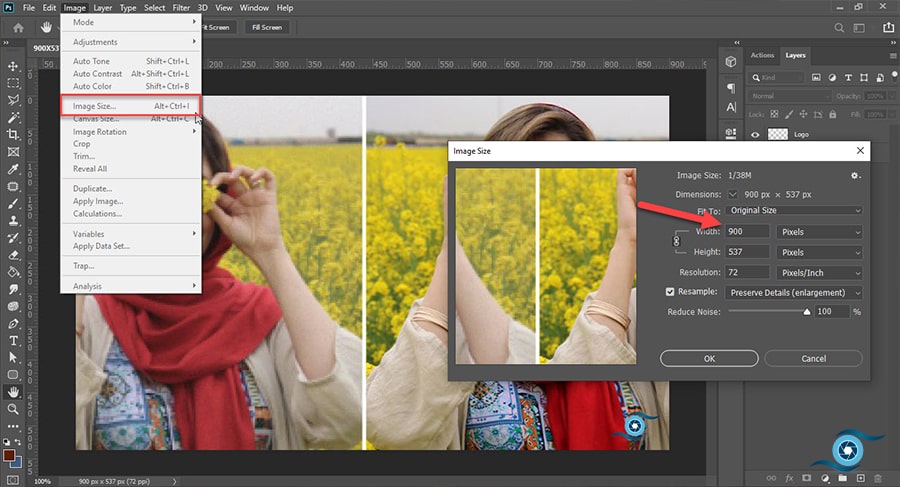
مرحله سوم در فتوشاپ برای افزایش رزولیشن عکس و کیفیت آن این است که میتوانید تعداد پیکسل های آن را افزایش دهید. این گزینه در قسمت Image Size است به نام Resample Image که تنظیم کیفیت عکس در آن با خود شماست.
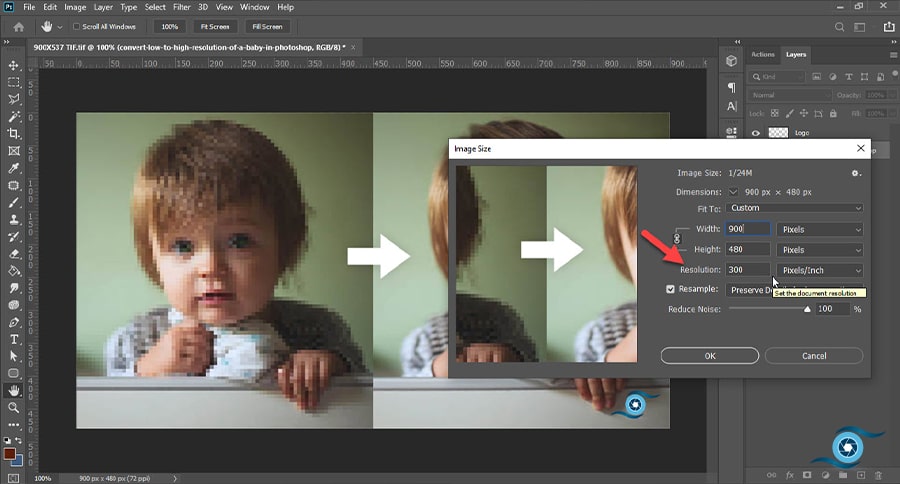
اگر قصد تغییر اندازه پیکسل عکس را ندارید تیک این گزینه را در بخش image غيرفعال کنید. بعد از آن که تعداد پیکسل هارا تغییر دادید گزینه Bicubic Smoother را بزنید.
جالب است بدانید که اگر عکسی با ابعاد استاندارد صنعتی میخواهید باید ابعاد را ۳۰۰ پیکسل در هر اینچ قرار دهید. در مرحله آخر میتوانید خروجی عکس را ببینید و اگر مورد پسند واقع شد با زدن دکمه ok عکس را ذخیره کنید.
روش دوم: بالا بردن رزولوشن و کیفیت عکس در فتوشاپ (2019 تا 2023)
در نسخه ۲۰۱۹ تا ۲۰۲۳ فتوشاپ کمی تغییرات به وجود آمده است و گزینه های جدیدتر و بیشتری را میتوانید در این نسخه ببینید. در اولین مرحله باید به قسمت Technology بروید سپس گزینه preferences را بزنید و بعد از آن Edit preview را انتخاب کنید.
در اینجا گزینه Enable Preserve Details 2.0 Upscale را میبینید که باید فعال شود تا حین تغییرات روی عکس، جزئیات عکس شما را حفظ کند و از نسخه اصلی خیلی دور نشود.

همانند نسخه ۲۰۱۹ این نسخه هم گزینه Image Size دارد که در آن میتوانید حجم عکس و پیکسل های افقی و عمودی عکس را بفهمید. یادتان نرود که برای تغییر پیکسل گزینه dimensions را تنظیم کنید.
گزینه دیگری که در اینجا میبینید Fit To میباشد که رزولیشن عکس را بالا میبرد اما ممکن است برای افزایش کیفیت عکس قسمتی از عکس را برش دهد که ما این را نمیخواهیم.
همانطور که گفتیم میتوانید کیفیت عکس را با افزایش رزولیشن آن تغییر دهید. برای این کار به گزینه Resolution بروید و هر عددی که میخواهید و مناسب عکس شماست وارد کنید میبینید که وضوح تصویر بالا میرود. روش بعدی کاهش نویز تصویر میباشد. گزینه Reduce Noise را انتخاب کنید و عدد را تنظیم کنید.
تغییر پیکسل عکس در Interpolation در روش های افزایش کیفیت عکس در فتوشاپ
دقت کنید که در قسمت Interpolation گزینه های زیادی برای تغییر پیکسل عکس میبینید که یکی را میتوانید به دلخواه انتخاب کنید. در درجه اول Resample را فعال کنید تا تغییرات پیکسلی روی عکس انجام شود. سپس با زدن گزینه Interpolation حالت های زیر برای شما میآید:
گزینه automatic که فتوشاپ در آن تصویر شما را بررسی و تحلیل میکند و تغییراتی که میتوانید روی عکس انجام دهید را به شما میگوید. گزینه Preserve Detailsعلاوه بر افزایش کیفیت و رزولیشن عکس میتواند خصوصیات اصلی عکس را حفظ کند و نگذارد عکس از حالت اصلی خارج شود.
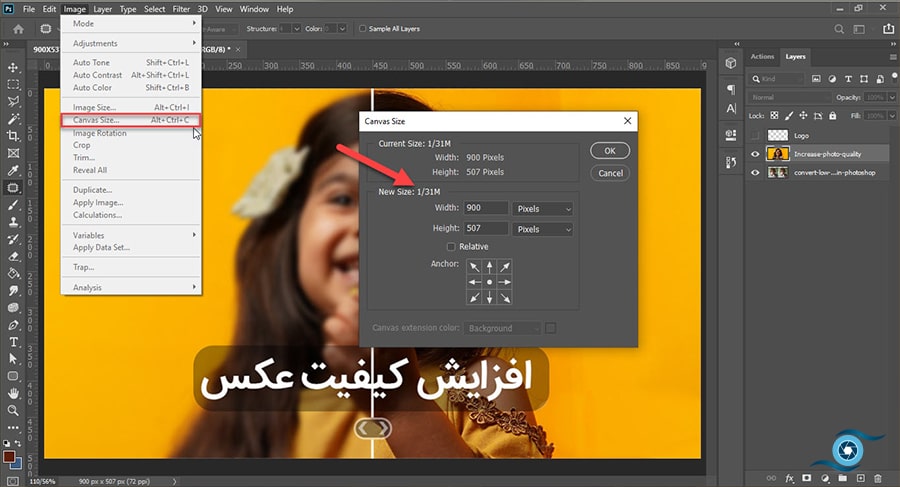
گزینه بعدی که شبیه همین گزینه است Preserve Details 2.0 و همان کارها را انجام میدهد. تفاوت آن در این است که تکنولوژی جدیدتری است و بهتر عمل میکند.
یکی دیگر از گزینه های موجود Bicubic Smoother(enlargement ) میباشد که پیکسل های عکس را تغییر میدهد و بهترین ابعاد را برای عکس شما انتخاب میکند و پیکسل ها را یکدست قرار میدهد تا تصویر با کیفیت تر به نظر برسد. این روش یکی از بهترین روشها برای افزایش کیفیت تصویر در فتوشاپ میباشد که البته زمان بیشتری میبرد.

⚡پس گزینه های زیادی برای تغییر ابعاد و تعداد پیکسل و همچنین تغییر شیب آن وجود دارد که شما میتوانید با انتخاب بهترین گزینه عکسی را تحویل بگیرید که کیفیت موردنظر را داشته باشد.
در آخرین مرحله گزینه ok را بزنید تا تغییرات عکس شما ذخیره شود.
روش بعدی Bicubic Sharper(reduction) میباشد. این روش همانطور که از نامش پیداست پیکسل های کناری را شارپ میکند و ممکن است تشخیص دهد پیکسل هایی باید به طور کل حذف شوند تا تصویر کیفیت بالاتری پیدا کند.
در گزینه Bicubic(smooth gradients) نیز میتوانید ابعاد مناسب پیکسل ها را انتخاب کنید و همچنین شیب مورد نیاز را برای پیکسل ها بررسی کنید تا کیفیت عکس شما بیشتر و بیشتر شود.
افزایش کیفیت تصویر از طریق فیلتر و افکت
اسمارت شارپ
در این روش از روش های افزایش کیفیت تصویر در فتوشاپ شما باید از نوار بالایی گزینه فیلتر را انتخاب کرده و Sharpen را برگزینید. زیر شاخه این گزینه اسمارت شارپ نام دارد که با انتخاب آن می توانید جزئیات تصویر خود را افزایش داده و آن را با کیفیت تر کنید. این روش یکی از بهترین روش های افزایش کیفیت تصویر در فتوشاپ می باشد.
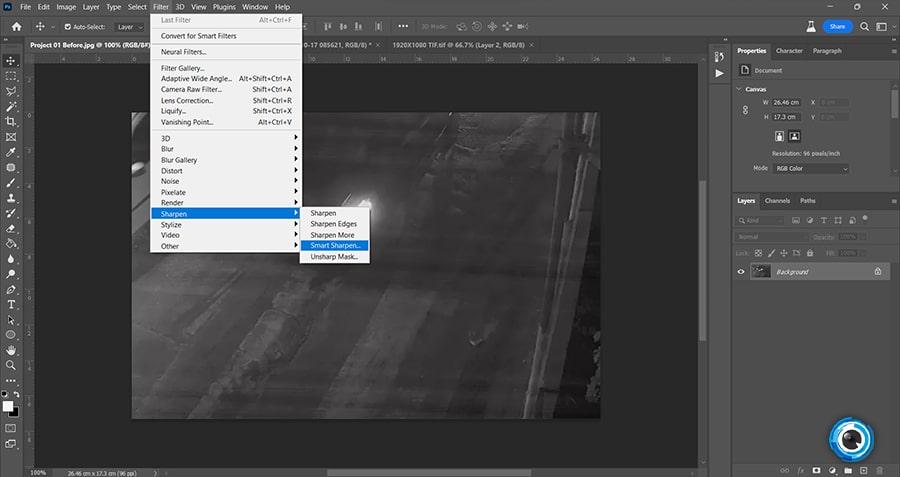
این ابزار به شما کمک میکند تا جزئیات و وضوح عکس را بهبود دهید. به منظور استفاده از این ابزار برای بالابردن کیفیت تصویر در فتوشاپ :
- تصویر مورد نظرتان در فتوشاپ را باز کنید.
- در قسمت “Filter” به “Sharpen” بروید و “Smart Sharpen” را انتخاب کنید.
- یک پنجره تنظیمات ظاهر میشود. در اینجا میتوانید تنظیمات مختلفی را تنظیم کنید. معمولاً “Amount” (میزان تیزی) و “Radius” (شعاع) مهمترین تنظیمات هستند. (“Amount” میزان افزایش تیزی را کنترل میکند. با افزایش این مقدار، تصویر تیزتر میشود و “Radius” اندازه منطقه تیزکننده را تعیین میکند. افزایش این مقدار باعث افزایش شعاع تیزی میشود.)
- پس از تنظیم تنظیمات مورد نظر، بر روی “OK” کلیک کنید تا تنظیمات اعمال شوند.
- تنظیمات Smart Sharpen به عکس شما اعمال میشود و کیفیت تصویر بهبود مییابد.
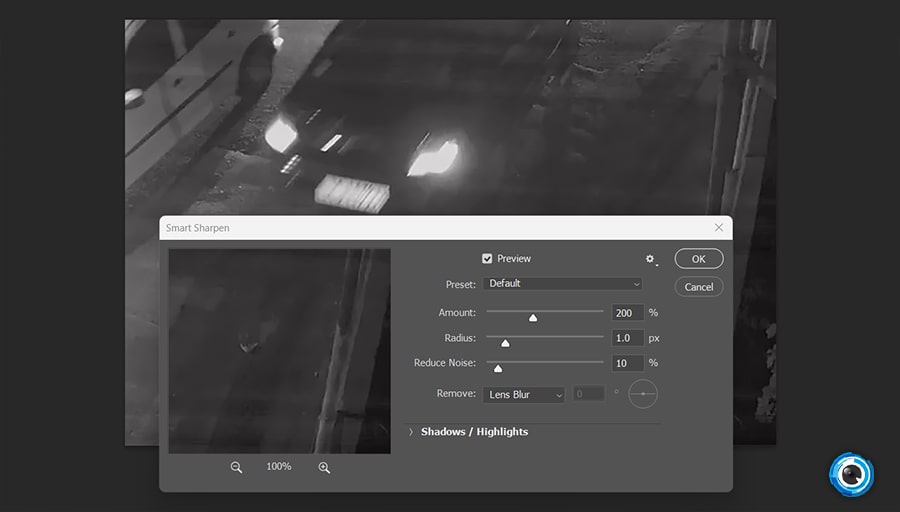
بهتر است که با تغییرات کوچک شروع کنید و سپس تنظیمات را تطبیق دهید تا به نتایج مطلوب برسید.
کنتراست تصویر
برای استفاده از این روش باید از نوار بالایی روی image کلیک کرده و گزینه ادجاسمنت را انتخاب نمایید. در این گزینه افکت های بسیاری وجود دارد اما گزینه مد نظر ما Levels است که از طریق آن می توان کنتراست و نور تصویر را بالانس نمود و سعی در افزایش کیفت تصویر نمود.
کنتراست تصویر یک عنصر مهم در بالابردن کیفیت تصویر با فتوشاپ است. افزایش کنتراست میتواند تصویر را جذابتر کند. برای افزایش کنتراست تصویر در فتوشاپ، میتوانید از ابزارها و فیلترهای مختلف استفاده کنید. در اینجا چند مورد از این روشها را توضیح میدهم:
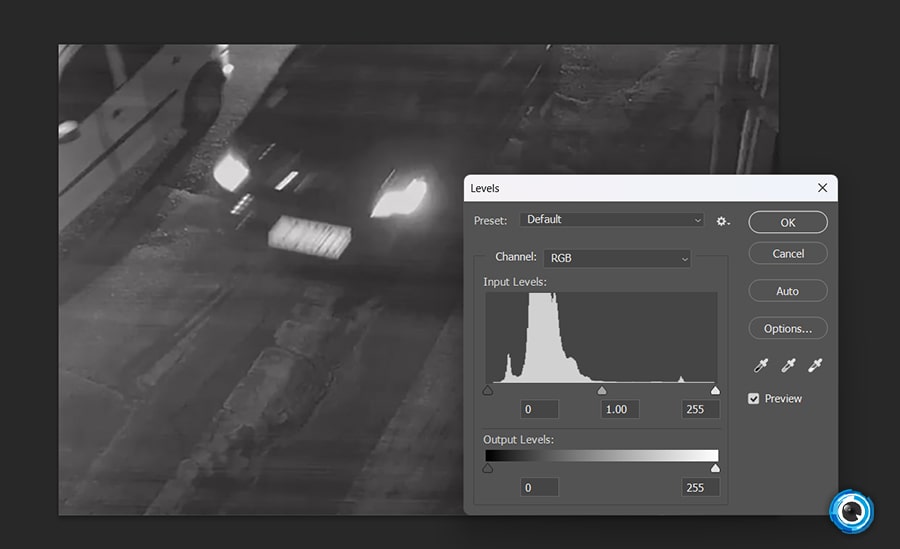
تنظیمات Levels
- با رفتن به “Image” > “Adjustments” > “Levels“، یک پنجره تنظیمات ظاهر میشود.
- شما میتوانید نقاط سیاه و سفید را در اسلایدرها تنظیم کنید تا کنتراست تصویر افزایش یابد.
تنظیمات Curves
- از قسمت “Image” > “Adjustments” > “Curves“، شما میتوانید نمودار رنگی را تغییر دهید.
- با ساختاردهی منحنی، میتوانید کنتراست تصویر را به دلخواه تنظیم کنید.
استفاده از فیلتر Sharpen
- اگر تصویر شما نیاز به تیزکردن دارد، از فیلترهای تیزکننده مثل “Unsharp Mask” یا “Smart Sharpen” استفاده کنید. این فیلترها به تعداد و نوع مناسب تنظیم شده، میتوانند کنتراست تصویر را بالا ببرند.
استفاده از فیلتر Camera Raw
- اگر شما تصویر خام (RAW) دارید، میتوانید از فیلتر Camera Raw استفاده کنید. این فیلتر به شما امکان تنظیمهای جزئی مانند کنتراست، سایه، نور و رنگها را میدهد.
اگر میخواهید کنتراست را افزایش دهید، تغییرات را به تدریج و با دقت اعمال کنید تا تصویر نهایی به چشم طبیعی و جذاب نظر بیاید. برای افزایش کیفیت ویدئوهای خود نیز میتوانید این مطلب را مطالعه نمایید.
سخن پایانی در روش های افزایش کیفیت تصویر در فتوشاپ
تکنولوژی در همه زمینه ها به کمک انسانها آمده است. در این مقاله فهمیدیم که روش های افزایش کیفیت تصویر در فتوشاپ چگونه است و کار با نسخه های مختلف فتوشاپ کمی باهم متفاوت میباشد.

افزایش کیفیت عکس در فتوشاپ میتواند به تصویری جذاب و با کیفیت برساند. برای این کار، از تکنیکهایی مانند تنظیم رزولوشن، اصلاح رنگ و کنتراست، حذف نویز و استفاده از فیلترها بهره ببرید.
همچنین به خلاقیت و ذوق خود اعتماد کنید تا تصویر را زیباتر و واقعیتر کنید. مهارت و تجربه در فتوشاپ از اهمیت بالایی برخوردار است. به یاد داشته باشید که هدف نهایی افزایش کیفیت تصویر در فتوشاپ است.
شما از این به بعد میتوانید به راحتی با استفاده از فتوشاپ یا حتی سایت های آنلاین و نرم افزارها کیفیت تصویر تار خود را بالا ببرید و هرگونه تغییری که میخواهید روی آن اجرا کنید.
- برای ارسال پرونده خود به سامانه نهان نما میتوانید از طریق دکمه زیر اقدام نمایید.
- بررسی پرونده
سوالات متداول
روش های افزایش کیفیت تصویر در فتوشاپ چیست؟
روش اول، افزایش رزولیشن عکس در فتوشاپ می باشد و در روش دوم تغییر پیکسل عکس در Interpolation به کار می رود.
روزولوشن عکس در فتوشاپ چگونه افزایش مییابد؟
در فتوشاپ و بعد از اینسرت کردن عکس در منو بار گزینه image را انتخاب کرده و image size را کلیک می کنیم. سپس در قسمت رزولوشن می توانیم عدد 300 را وارد نماییم.




